
ON1 Sky Swap AI 2023 — это полнофункциональное приложение, преследующее одну главную цель: упростить замену или улучшение тусклого неба.
Sky Swap автоматически обнаруживает небо на ваших фотографиях и маскирует его с помощью технологии искусственного интеллекта.
После создания маски вы можете выбрать небо для замены из большого количества фото небес, включенных в приложение, или импортировать свое собственное непосредственно из приложения Sky Swap.
Sky Swap дает вам полный контроль над маской, используемой для смешивания неба, и вы можете использовать множество других инструментов маскировки, чтобы настроить ее по мере необходимости.
Вы можете отредактировать небо, чтобы оно лучше сочеталось с передним планом, или даже размыть небо, чтобы имитировать длительную выдержку. Sky Swap также может регулировать освещение и цвет переднего плана, а также добавлять отражение неба к водоемам на переднем плане.
Sky Swap также включает в себя локальный редактор настроек, который поможет вам завершить редактирование.
Используя эту опцию, вы можете создавать маски элементов переднего плана на фотографии и использовать стандартные настройки, такие как экспозиция, контрастность, светлые участки и тени, цветовой баланс и многое другое.
Вы можете использовать Sky Swap AI как отдельное приложение или как плагин к фоторедактору, такому как Adobe Photoshop, Lightroom Classic CC, Photoshop Elements, Affinity Photo, Capture One, Corel PaintShop Pro или Apple Photos.
В фотошопе Вы можете запускать приложение Sky Swap AI двумя путями.
Через меню «Фильтр».

Или через меню «Файл».
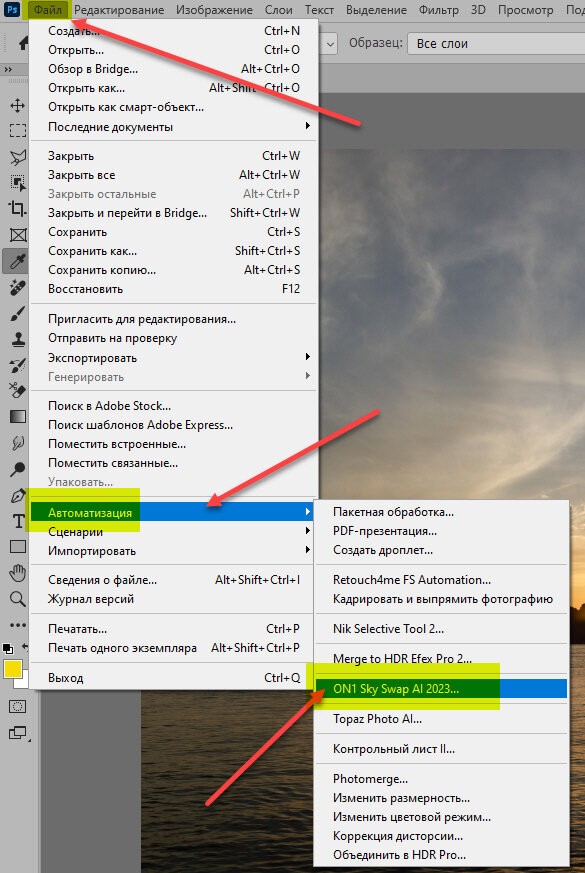
Отличие в том, что при использовании меню «Фильтр», результат работы Sky Swap AI применяется непосредственно к слою, который был активен в момент перехода к модулю Sky Swap AI, поэтому лучше создавать дубликат слоя.
При использовании команды автоматизации через меню «Файл», результат работы Sky Swap AI применяется к дубликату слоя, который создается автоматически.
При использовании отдельно или в Lightroom, Photoshop или Apple Photos Sky Swap может сохранить ваши изменения, чтобы вы могли переработать свои фотографии позже, не теряя при этом предыдущую работу.
Для этого в фотошопе, перед применением модуля Sky Swap AI необходимо создать смарт-объект.

Системные требования:
- операционная система: Windows 10, 11 – 64bit
- центральный процессор: процессор Intel или AMD с поддержкой 64-бит; Процессор 2 ГГц или выше с SSE 4.2 или новее
- оперативная память: 8GB
- дисковое пространство: 1.5 GB для установки
- параметры графики: DirectX 12, DirectML, Vulkan 1.1, and OpenGL 4.2 совместимая видеокарта с 2GB VRAM, разрешение 1920×1080 (при масштабном коэффициенте 100 %)
- интеграция:
– Photoshop CC 2020 and выше
– Photoshop Elements 2020 and выше
– Photoshop Lightroom Classic 2020 and выше
– Affinity Photo
– Corel Paint Shop Pro 2019 and выше
– Capture One 10 and выше
Работа с файлами
ON1 Sky Swap AI может просматривать и открывать следующие типы файлов в цветовом режиме RGB с разрешением 8 или 16 бит на пиксель:
- Необработанные файлы (Raw) от большинства основных производителей камер (расширение файла зависит от производителя)
- Цифровой негатив (DNG)
- Фотошоп (PSD)
- Большой документ Photoshop (PSB)
- Формат файла изображения с тегами (TIFF)
- Объединенная группа экспертов по фотографии (JPEG)
- Портативная сетевая графика (PNG)
- Высокоэффективный формат изображения (HEIC)
Когда вы закончите работу над фотографией в Sky Swap, у вас есть возможность сохранить полученный файл в формате PSD, DNG, TIFF, JPEG и PNG.
Если вы используете ON1 Sky Swap AI в качестве плагина фотошопа, рекомендуется использовать формат Photoshop «.PSD» в качестве формата файла обмена между фотошопом и Sky Swap AI для обеспечения максимальной совместимости.
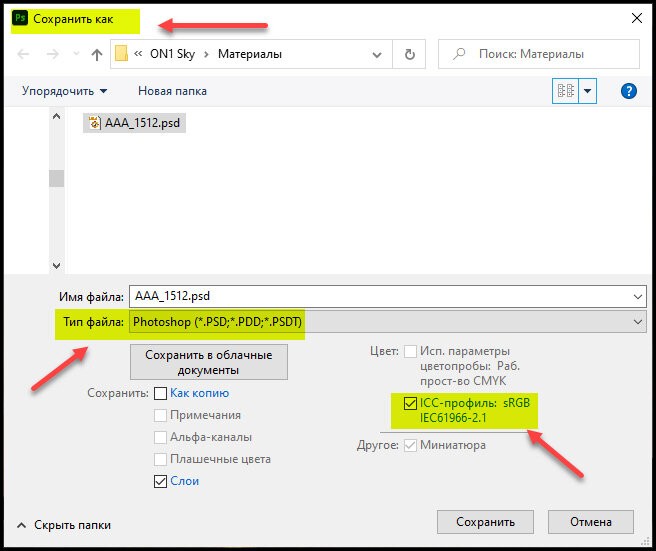
Если ваш сохраненный файл будет иметь размер более 2 ГБ или более 30 000 пикселей по сторонам, ваше изображение будет автоматически сохранено в формате «.PSB», который предназначен для файлов большего размера.
Дополнения в программе Sky Swap
ON1 Sky Swap AI 2023 поддерживает три дополнительных типа файлов, которые можно использовать в приложении.
Эти файлы, называемые Экстра (вот такой перевод!), включают следующее:
- Формы кистей. Sky Swap также может импортировать пользовательские кисти, сохраненные в формате Adobe Brush Preset (.abr), это обычные фотошоповские кисти. Эти кисти можно выбрать и использовать при работе на вкладке «Локальные настройки».

- Водяные знаки, файлы изображений (прозрачные PNG), которые можно использовать в окне экспорта Sky Swap AI и окна печати.
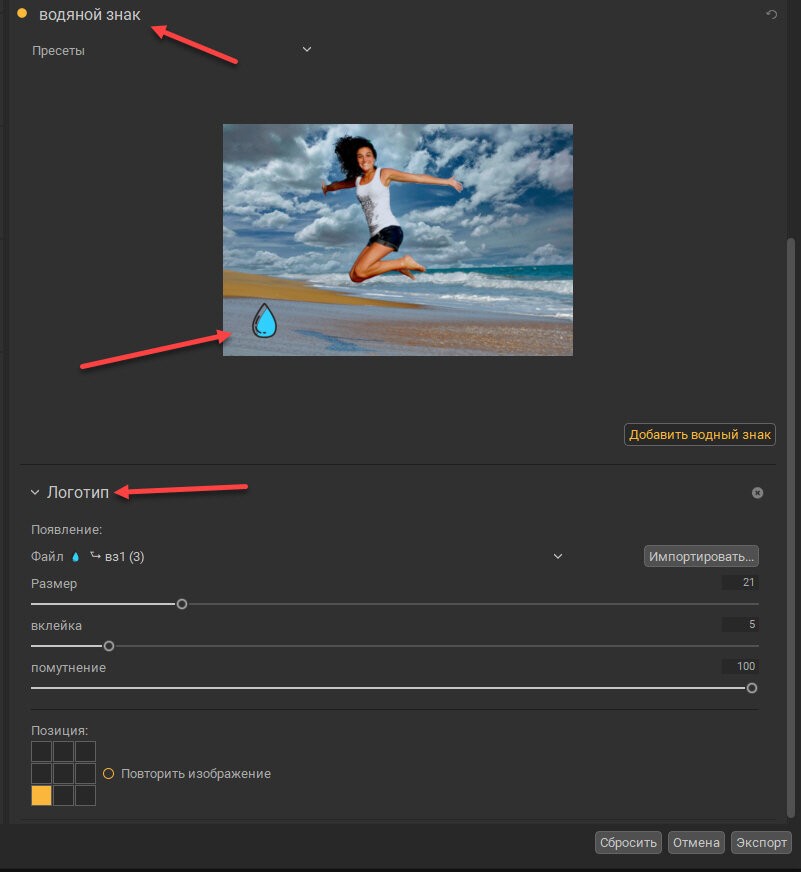

- Фото неба для замены неба. Эти небеса автоматически добавляются в меню «Категория» на панели «Замена неба».
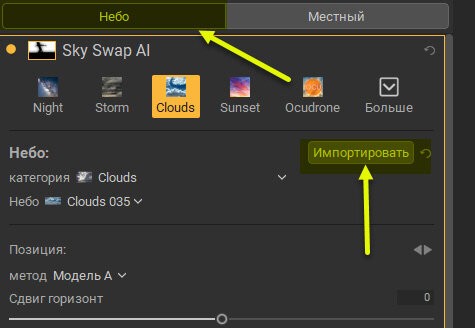
Чтобы добавлять эти дополнения необходимо перейти в меню «Файл» и выбрать «Управление дополнениями».

После чего откроется «Менеджер экстра», в котором есть три вкладки:
- формы кистей
- водяные знаки
- небо
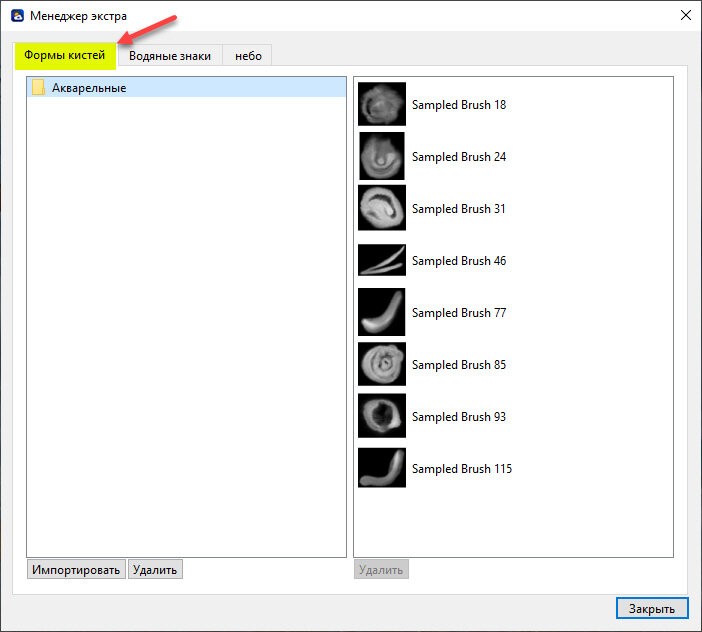

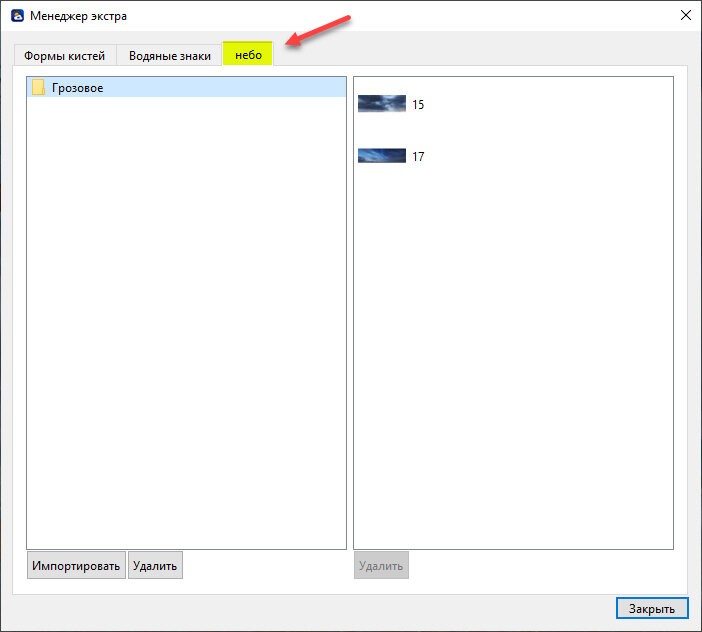
Мы можем импортировать нужные нам дополнения со своего компьютера, удалять ненужные элементы и добавлять категории.

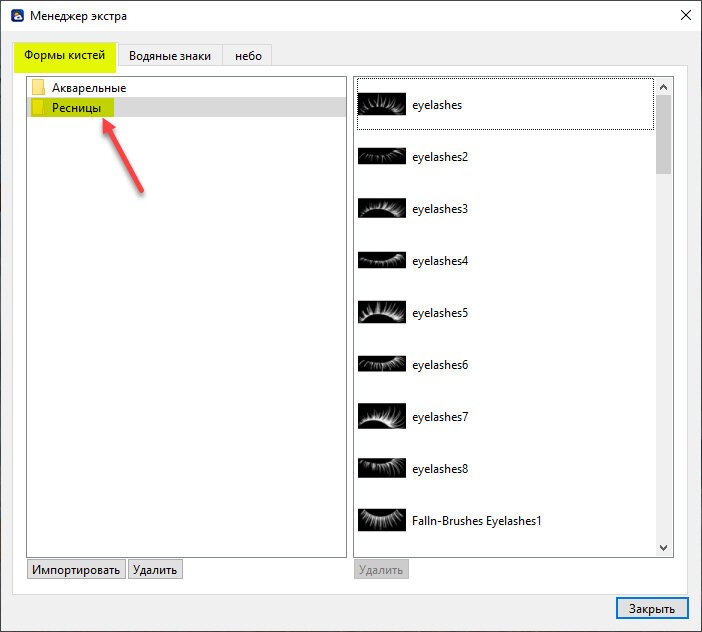
Настройка сочетаний клавиш Sky Swap
Вы можете настроить горячие клавиши ON1 Sky Swap AI 2023 через окно «Горячие клавиши».
Это окно позволяет просматривать и изменять ярлыки для любого инструмента, опции инструмента, модуля или пункта меню в Sky Swap AI.
Вы можете назначить ярлыки элементам, у которых еще нет ярлыков, создать несколько наборов ярлыков в качестве предустановленных стилей и создать сводку своих ярлыков, которую можно будет просмотреть в любом веб-браузере.
Чтобы просмотреть или изменить горячие клавиши Sky Swap AI, выберите «Горячие клавиши» в меню «Редактировать».

По умолчанию ярлыки Sky Swap AI отображаются иерархически по следующим группам:
- Модули, для перемещения между вкладками «Небо» и «Локальные».
- Инструменты, для доступа к инструментам Sky Swap.
- Варианты (параметры) инструмента, для настройки горячих клавиш кисти/маски для инструментов маскировки.
- Меню, которое включает в себя все пункты меню Sky Swap AI.
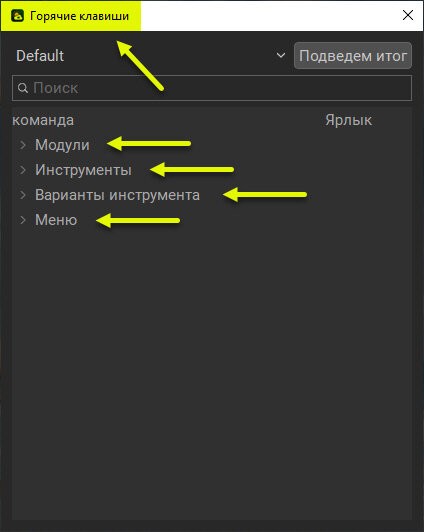
Вы открываете каждую группу, щелкая треугольник слева от названия группы, или можете использовать поле поиска в верхней части окна «Горячие клавиши» для поиска команды в любой из групп.

Каждая команда, которой назначена клавиша, будет отображать эту клавишу в столбце «Ярлык».
Поле «Ярлык» будет пустым для любой команды, которой не назначена клавиша, а любое поле с неактивным ярлыком означает, что вы не можете изменить клавиши этой команды.
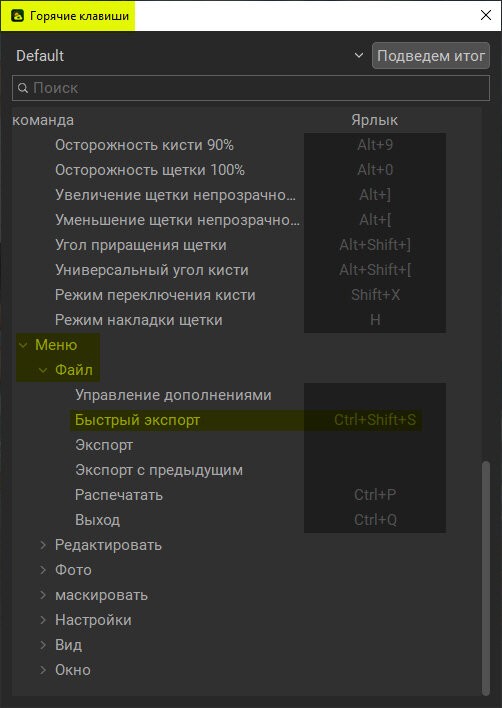
Некоторые сочетания клавиш невозможно изменить.
К ним относятся команды меню, используемые операционной системой (Вырезать, Копировать, Вставить).
Кроме того, вы не можете использовать клавиши Escape, Return/Enter или Delete в качестве ярлыка.
Изменение размера шрифта Sky Swap AI
По умолчанию ON1 Sky Swap AI отдает приоритет основному рабочему пространству, фокусируясь на фотографиях, используя небольшой размер шрифта для отображения названий панелей, меток, имен файлов и любого другого основного текста.
Вы можете настроить размер шрифта, выбрав меню «Редактировать» – «Настройки».

А потом вкладку «Генеральный» в окне «Настройки».
Вы можете установить один из трех параметров: «Маленький», «Средний» или «Большой».
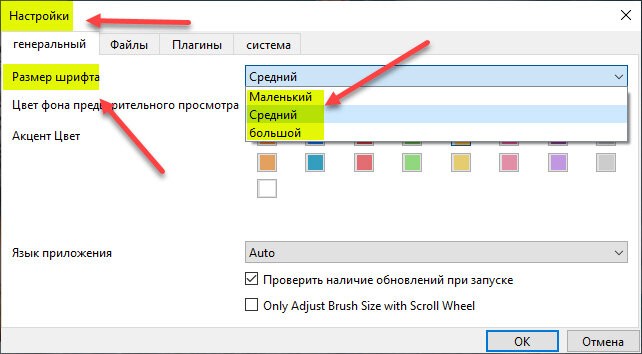
Выберите нужный размер во всплывающем окне «Размер шрифта» и перезапустите Sky Swap AI, чтобы настройки вступили в силу.
Я вначале установил самый большой размер, но, в результате, некоторые названия не умещались в отведенном им месте, поэтому я установил средний размер.
Продолжение следует.
————————
Если Вы хотите получить саму программу и посмотреть 10 вводных уроков по работе в ней, то необходимо оформить бесплатный заказ по этой ссылке:
Вводные уроки по работе в программе «ON1 Sky Swap AI». Только просмотр
———————–
